当前位置:首页 > 帮助中心 > 联想电脑怎么重装系统win10(联想重装win10系统图文教程)
联想电脑怎么重装系统win10(联想重装win10系统图文教程)
日期:2022-09-19 | 时间:15:23
这是一个联想的笔记本,就是使用时间过长,系统已经变慢了,只需要给它重新做一下系统,就可以恢复流畅的操作了。由于它是笔记本电脑,并没有光驱等硬件,所以最好的选择就是使用u盘启动盘来进行操作。U盘启动盘安装系统的操作还是比较简单的,相信各位朋友可以参考今天的教程来学些。下面就一起来看看联想电脑怎么重装系统win10图文教程吧。
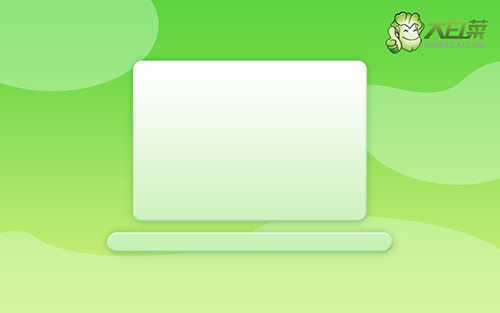
联想重装win10系统图文教程
一、制作u盘启动盘
1、下载最新版大白菜u盘启动盘制作工具,打开工具,点击一键制作即可。

2、将Windows镜像下载至U盘启动盘中,或者保存在除系统盘以外的分区中。
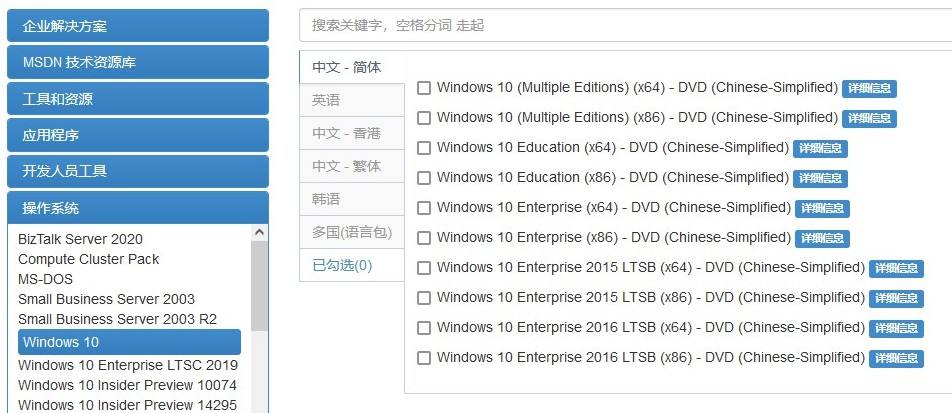
3、在大白菜官网查询U盘启动快捷键,或者参考如图所示表格。
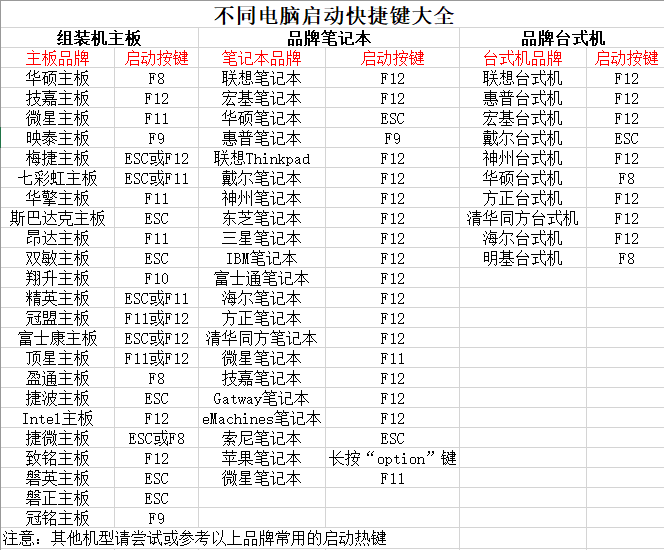
二、设置联想U盘启动
1、插入U盘启动盘,重启电脑,出现开机画面时按下U盘启动快捷键,进入开机首选项界面,选中U盘并回车进入大白菜界面。
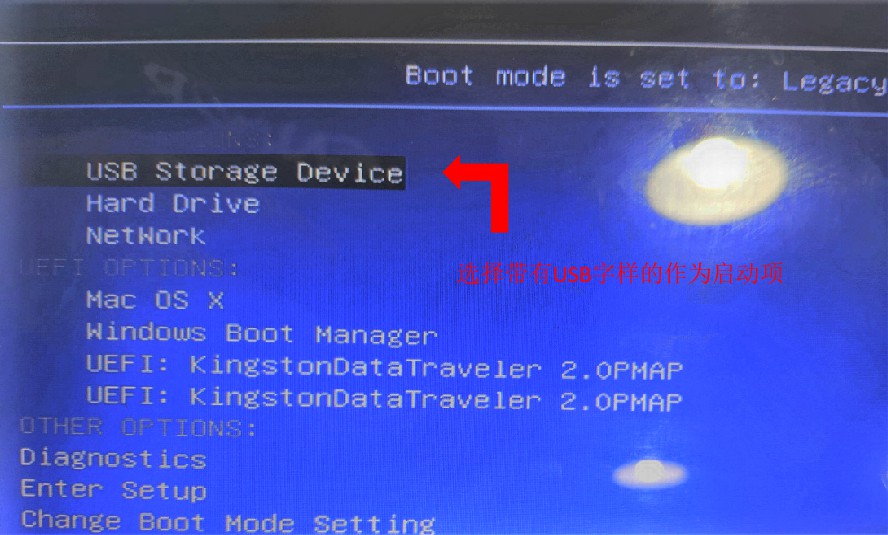
2、如图所示,选择【1】Win10X64PE(2G以上内存),回车进入大白菜PE桌面。
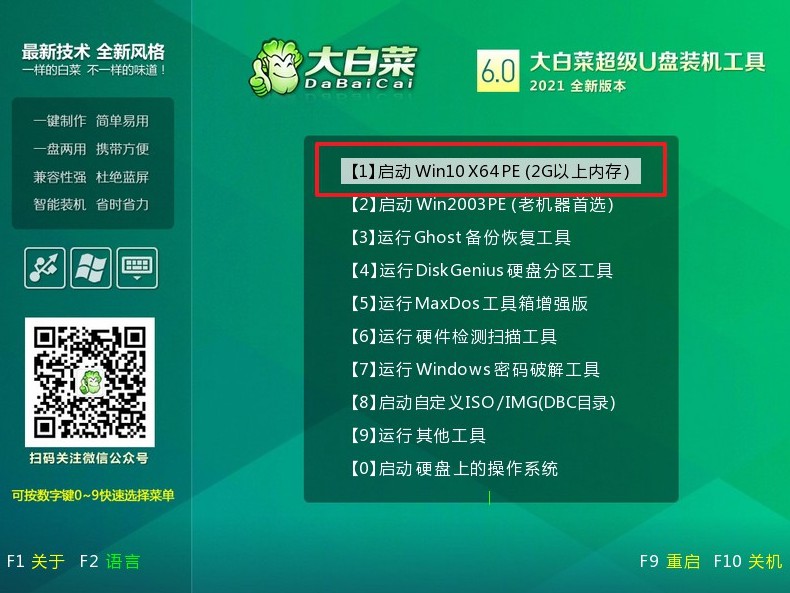
三、u盘启动盘装联想电脑
1、 进入winpe桌面,打开装机软件,如下图所示勾选,安装系统在C盘,点击“执行”。
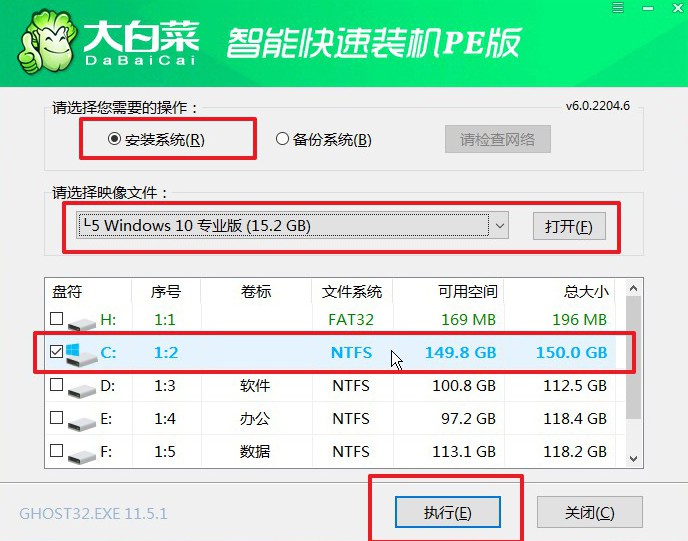
2、 弹出一键还原窗口时,默认勾选,点击“是”。
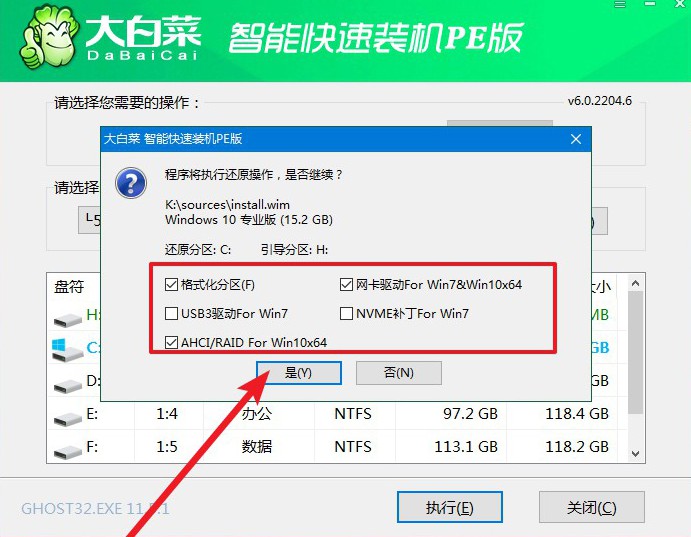
3、 电脑提示重启,拔掉U盘,无需操作,软件会自动运行,电脑进入win10系统桌面代表重装成功。
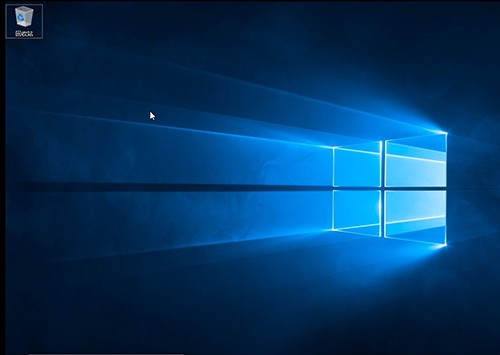
通过上面的操作,我们就可以完成联想电脑怎么重装系统win10图文教程的全部步骤了,是不是很简单呢。有不会的网友可以学一学,之后就算电脑出现问题需要重装系统,也不需要花钱去找人弄电脑,自己在家就能动手做系统。好啦,今天的教程就分享到这里了,希望可以帮助到各位有需要的朋友。

